當前位置:首頁 > 幫助中心 > win7系統怎么重裝系統(win7系統重裝系統教程)
win7系統怎么重裝系統(win7系統重裝系統教程)
win7系統怎么重裝系統?不知道大家有沒有試過,電腦用久了,不管怎么去清理系統,都無法恢復流暢操作呢?其實,這基本是因為系統長時間使用,積累許多臨時文件,它們分散在系統各處,無法徹底清理。如果你也遇到這個問題,建議大家試試重裝系統。今天就來分享win7系統重裝系統教程。
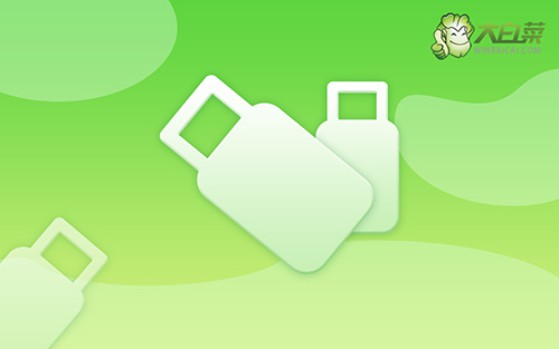
一、u盤重裝系統常用工具
系統版本: Windows 7企業版
安裝工具:大白菜u盤啟動盤制作工具(點擊紅字下載)
二、u盤重裝系統所需準備
1、在進行系統重新安裝之前,建議大家都要先檢查好電腦整體狀態,比如說硬盤有沒有壞道,有的話就像修復。畢竟,重裝系統主要是針對硬盤進行操作,先檢查會更加安全。
2、制作u盤啟動盤有很多要注意的事項,比如說要提前關閉安全殺毒軟件,因為制作過程涉及系統文件,很容易被誤殺,導致u盤啟動盤制作失敗,影響最終系統安裝。
3、Windows系統鏡像,要選用安全可靠的來使用,畢竟誰都不想重裝系統后,電腦還是有問題。你可以在“msdn我告訴你”網站進行下載,如圖所示,點擊展開后就可以操作了。
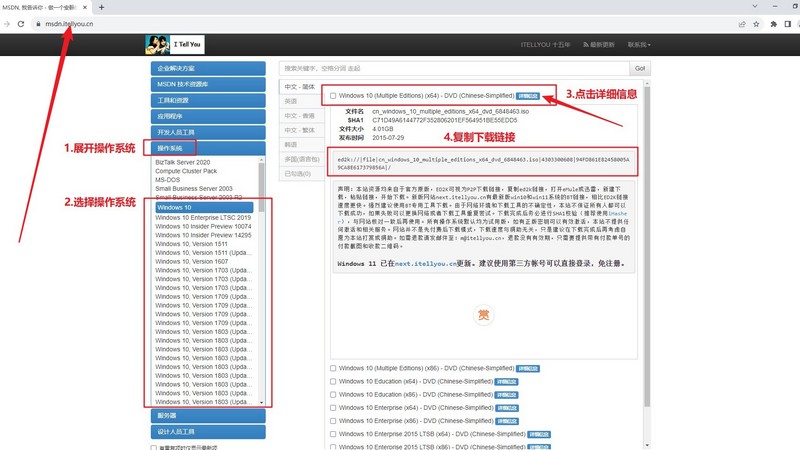
三、u盤重裝系統操作步驟
大白菜u盤制作步驟:
1、去大白菜官網,下載大白菜U盤啟動盤制作工具最新版,右鍵解壓并打開軟件。
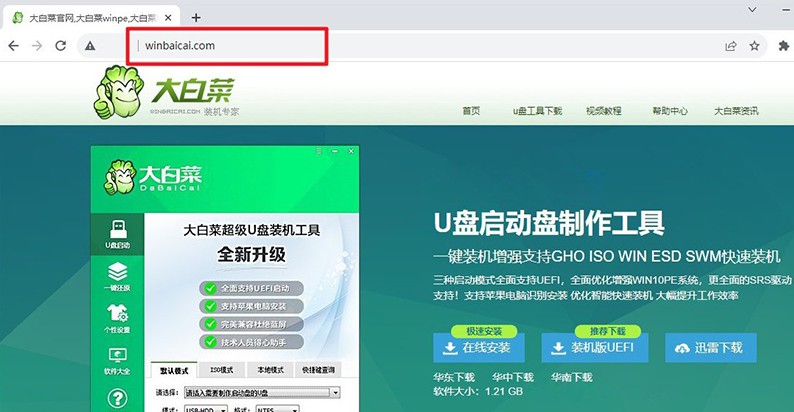
2、將準備好的u盤接入電腦,默認u盤啟動盤的模式和格式設置,點擊進行制作即可。
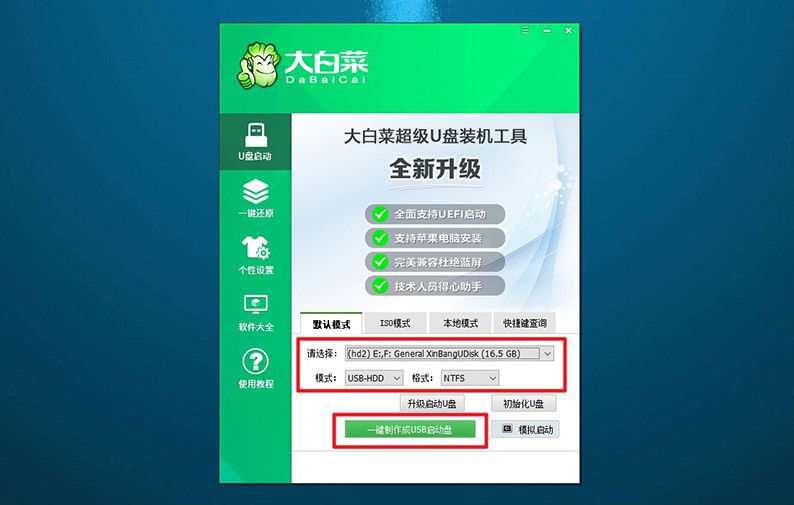
3、注意,整個操作過程需要一定的時間,期間不要對u盤進行其他操作。
大白菜u盤啟動步驟:
1、除了bios快捷鍵,大家還可以查詢電腦型號對應的u盤啟動快捷鍵,設置u盤啟動。
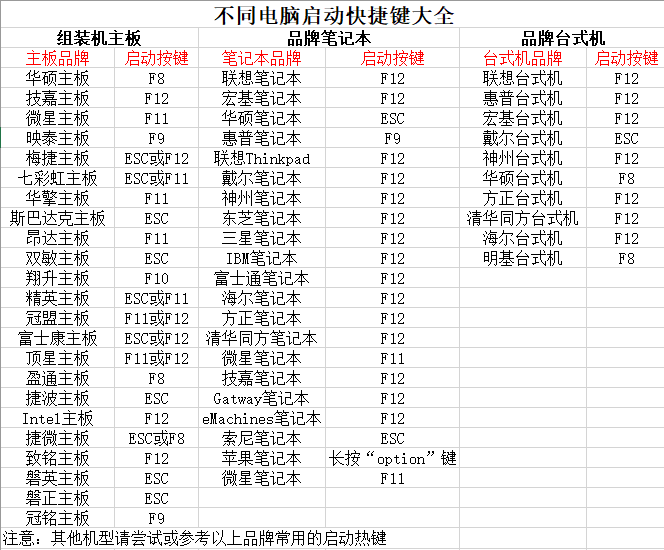
2、如圖所示,電腦重啟并按U盤啟動快捷鍵,即可進入設置界面,選中U盤并回車。
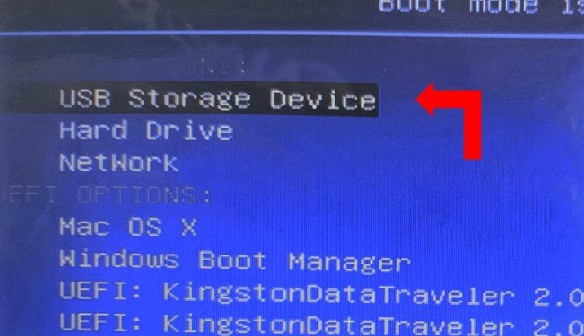
3、在大白菜主菜單界面中,你選中【1】啟動Win10X64PE選項并回車即可。
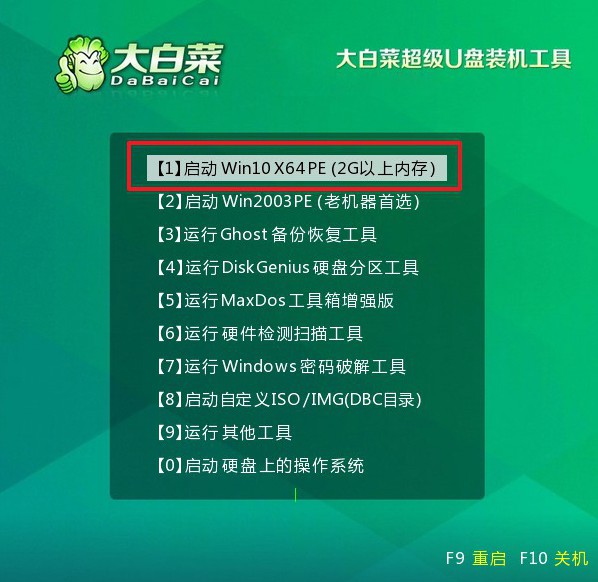
大白菜u盤裝系統步驟:
1、進入大白菜桌面后,找到并打開一鍵裝機軟件,如圖所示進行設置,點擊“執行”即可。
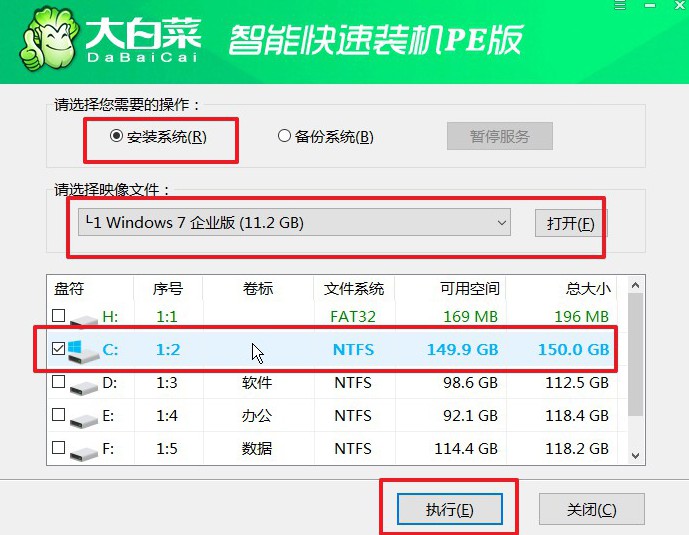
2、彈出的還原窗口,默認設置,點擊“是”,等待裝機軟件自己運行即可。
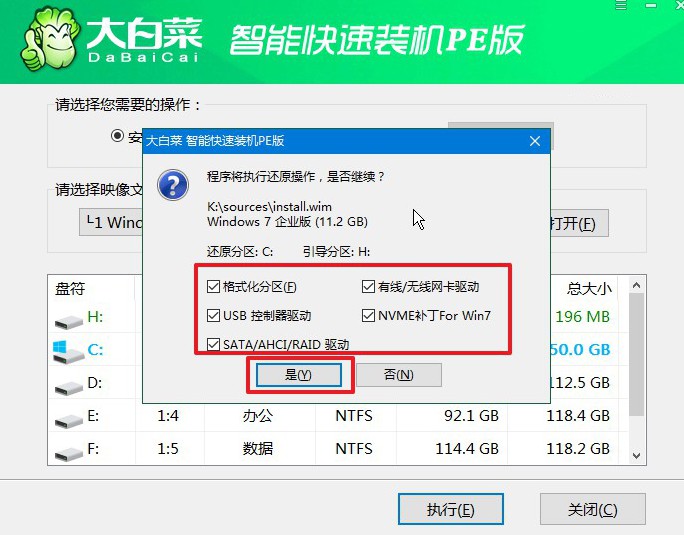
3、進入大白菜系統安裝界面后,勾選重啟并記住在電腦第一次重啟時,拔掉u盤啟動盤。
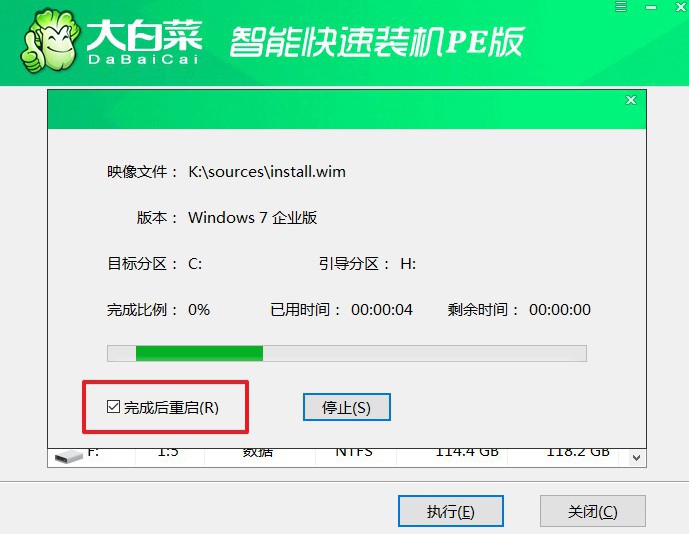
4、最后,電腦還會多次重啟,不用擔心,這是正常的,耐心等待Windows系統安裝完成即可。

四、u盤重裝系統常見問題
電腦重裝系統后出現一堆字母如何解決?
電腦重裝系統后出現一堆字母可能是因為系統語言設置或字符集設置不正確導致的顯示問題。
更改系統語言設置:進入控制面板(Control Panel),找到"時鐘和區域"(Clock and Region)或"地區和語言"(Region and Language)。在"格式"(Formats)選項卡中,確保選擇了正確的區域和語言。在"管理"(Administrative)選項卡中,點擊"更改系統區域設置"(Change system locale)并選擇正確的語言。
更改字符集設置:在控制面板中,找到"時鐘和區域"(Clock and Region)或"地區和語言"(Region and Language)。在"管理"(Administrative)選項卡中,點擊"更改系統區域設置"(Change system locale)。確保選擇了正確的語言和字符集。
更新顯卡驅動程序:可能是由于顯卡驅動程序不兼容或過時導致的顯示問題。嘗試更新顯卡驅動程序,可以通過訪問顯卡制造商的官方網站或使用操作系統提供的驅動程序更新工具。
重裝win7后usb不能用怎么辦?
檢查設備管理器:右鍵點擊計算機圖標,選擇“管理”,打開設備管理器。在設備管理器中查看是否有任何 USB 控制器或設備顯示黃色感嘆號或紅叉。如果有問題的 USB 控制器,右鍵點擊它,選擇“卸載”然后重新啟動計算機。系統會嘗試重新安裝相應的驅動程序。
檢查BIOS/UEFI設置:重新啟動計算機并進入 BIOS/UEFI 設置。查找與 USB 相關的設置,確保 USB 功能已啟用。保存設置并重新啟動計算機。
更新 USB 驅動程序:訪問計算機制造商的官方網站或主板制造商的網站,下載并安裝最新的 USB 驅動程序。
檢查 USB 端口和設備:確保 USB 端口沒有物理損壞。嘗試連接其他 USB 設備,檢查它們是否能夠正常工作。這有助于確定是 USB 端口故障還是特定設備的問題。
就這樣,我們完成了win7系統重裝系統教程的全部操作步驟。如果你嘗試了清理電腦垃圾文件,修復電腦系統,也無法讓電腦可以正常使用的話。大家還是參考這篇文章來重裝系統吧,起碼大部分電腦問題都可以輕松解決,也不用擔心卡頓了。

